Android 音频系统可支持大量用于播放音频的声道格式。针对高声道数音频格式(例如 5.1 环绕声)创建的音频必须在立体声 2 声道设备上正常播放。
CTS 验证程序多声道混音测试可验证:在各种高声道数音频源以及针对 2 声道播放配置的音频路由中能否正常播放。
多声道混音测试界面
多声道混音测试界面(如图 1 所示)由以下部分所述的元素组成。
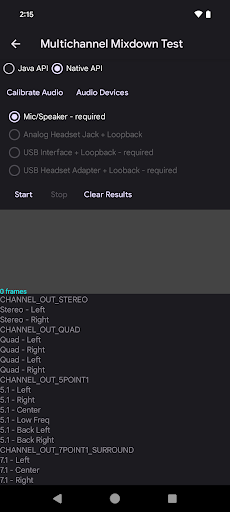
图 1. 多声道混音测试可以开始了。
音频 API 选择
用户可以选择用于执行播放和捕获操作的音频 API:Java API 或原生 API。只需测试一个 API 即可通过测试。

图 2. 音频 API 选择。
支持实用程序
如需了解详情,请参阅支持实用程序。
路由选择
借助此界面,用户可以选择要测试的音频路由。如果设备上存在路由(即使与该路由关联的音频外围设备未连接),路由名称会附加文本“required”。运行相应路由的测试序列时,名称会附加文本“done”。
当与给定路由关联的设备可用时,即音频外围设备连接到 DUT,路由按钮会启用。测试受支持的路由,如下所示:
Mic/Speaker:测试 DUT 上的内置麦克风和扬声器。
Analog Headset Jack + Loopback:3.5 毫米模拟耳机插孔(并非所有 Android 设备都配备)必须连接到音频环回插头。
USB Interface + Loopback:测试 USB 音频接口设备是否已针对环回正确配置。只有在连接了 USB 音频接口设备时,此按钮才会启用。
USB Headset Adapter + Loopback:测试连接到音频环回插头的 USB 转模拟耳机适配器。只有在连接了带有音频环回插头的 USB 转模拟耳机适配器时,此按钮才会启用。
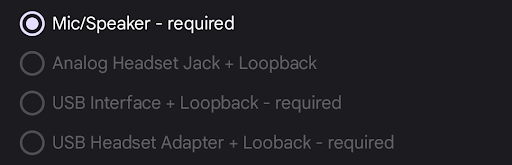
图 3. 路由选择。
测试流程按钮、数据显示和格式规范
Start:开始测试。该测试会生成每种指定格式的信号。
Stop:停止正在执行的测试。
Clear Results:清空结果面板。

图 4. “start”和“clear”按钮。
在测试运行时,系统会显示捕获的信号。在所有格式测试完成后,系统会显示结果面板。
下图显示了在 USB 耳机上运行后的测试成功结果:
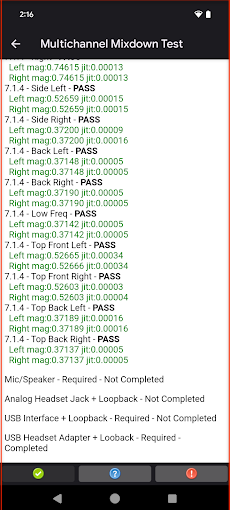
图 5. 多声道混音测试结果。
测试协议
测试协议如下:
- 将 DUT 放置在安静的地方。
- 选择要测试的 API。只需一个即可通过。
- 选择 Mic/Speaker 路由。
- 点按 Calibrate Audio,并确保生成适当的信号。
- 点按 Start,让系统针对各种声道格式运行测试。
- 完成后,系统会显示一份报告,其中会指明每种声道格式的结果。例如 Mic/Speaker 路由按钮会显示“Done”,以指示该路由的测试已完成。
- 针对剩余的必需路由执行第 4 步到第 6 步。
- 完成所有必需路由的测试后,系统会启用 Pass 以指示测试已通过。
解释结果
您可能会注意到,声道中某些位置的幅度较低,这表明环绕声流中的高声道正在被消除。高声道应进行混音,以确保内容中的所有声道都能通过立体声输出端播放。
